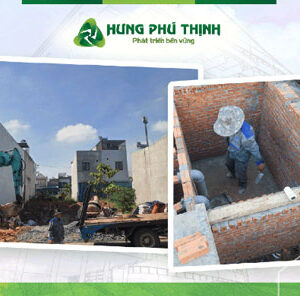DLSK – Cách tách cắt và chia file PDF thành nhiều file nhanh và hiệu quả nhất | Du Lịch Sức Khỏe Tổng Hợp Chia Sẻ Bài Viết Cách tách cắt và chia file PDF thành nhiều file nhanh và hiệu quả nhất. Cùng Xem Bài Viết……
Cách tách cắt và chia file PDF thành nhiều file nhanh và hiệu quả nhất là nội dung chính của bài viết mà chúng tôi muốn chuyển tải đầy đủ chi tiết tới các bạn. Khi những file PDF bạn sắp gửi tới cho bạn bè hoặc đồng nghiệp của mình đang có dung lượng quá lớn thì việc cắt file nhỏ lẻ ra là điều cực kỳ cần thiết. Tuy nhiên, hiện tại thì có khá nhiều những công cụ, phần mềm hỗ trợ hiệu quả trong việc tách file pdf, cắt file pdf hay chia file pdf nhưng không phải công cụ nào cũng dễ dùng, cũng đơn giản lại hoàn toàn không tính phí. Vậy thì ngay bây giờ, chúng tôi sẽ cung cấp thêm cho bạn vài mẹo thủ thuật rất hay nhằm hướng dẫn cách chia nhỏ file cũng như cách cắt file có định dạng PDF trong thời gian rất nhanh.
Nào hãy cùng Gonhub.com chúng tôi tìm hiểu xem cách tách, cắt và chia file PDF thành nhiều file đơn giản nhanh chóng được thực hiện như thế nào nhé!
Hướng dẫn cách tách, cắt và chia file PDF thành nhiều file nhanh chóng hiệu quả nhất
1. Cắt file PDF bằng công cụ trực tuyến PDF.IO
PDF.IO là một công cụ trực tuyến với rất nhiều chức năng thực hiện trên file PDF, trong đó có chức năng cắt file. Với công cụ này chúng ta sẽ không cần cài thêm phần mềm lên máy tính. Để sử dụng các bạn truy cập link sau: https://pdf.io/vi/split/
- Bước 1: Các bạn truy cập link trên sau đó nhấn Chọn tập tin để tải file PDF cần cắt từ máy tính lên trang web.

- Bước 2: Chọn file PDF trong máy tính của bạn và nhấn Open.

- Bước 3: Các bạn đợi một lát để file được tải lên, khi tải lên hoàn tất các bạn sẽ thấy toàn bộ trang tài liệu sẽ hiện ra. Bạn muốn tách lấy trang trang nào thì nhấn chuột chọn trang đó, có thể nhấn giữ Shift để chọn một lần nhiều trang. Chọn xong các bạn nhấn nút Tách.

- Bước 4: Sau khi tách xong các bạn nhấn Tải Về để lưu về máy tính.

File tải về sẽ có tên với đuôi là pdf.io như hình dưới:

2. Cắt file PDF bằng phần mềm Foxit Reader
Foxit Reader là phần mềm đọc file PDF mà chắc hẳn ai trong chúng ta cũng đã từng sử dụng qua vì đây là một phần rất phổ biến hiện nay. Ngoài việc đọc file PDF thì chúng ta hoàn toàn có thể dùng phần mềm này để cắt nhỏ file PDF. Các bạn hãy làm theo các bước sau:
- Bước 1: Các bạn mở file PDF cần cắt bằng phần mềm Foxit Reader, sau đó nhấn Ctrl+P để mở chế độ in.

- Bước 2: Khi cửa sổ in hiện lên các bạn chọn phần tên máy in là Foxit Reader PDF Printer.
Tiếp theo trong mục Print Range các bạn tích chọn Page sau đó nhập số trang mà bạn muốn cắt ra. Có 2 cách để nhập số trang muốn cắt, ví dụ:
Nếu bạn muốn cắt ra trang 5, 7, 9 và trang 11 thì nhập 5,7,9,11.
Nếu các bạn muốn cắt ra từ trang 10 đến 20 thì nhập 10-20.
Nhập xong các bạn nhấn OK.

- Bước 3: Cửa sổ lưu file hiện lên các bạn chọn thư mục lưu, đặt tên cho file và nhấn Save.

Sau khi cắt xong chúng ta sẽ được 1 file như dưới:

Với cách này các bạn có thể cắt file PDF ra một file khác khá nhanh gọn và không cần cài thêm các phần mềm cắt file khác. Tuy nhiên các bạn không thể cắt nhiều file như các phần mềm chuyên dụng khác. Nếu các bạn muốn cắt 1 file PDF lớn ra nhiều file khác nhau thì tham khảo phần mềm dưới đây.
3. Cắt file PDF bằng phần mềm Adolix Split and Merge PDF
Adolix Split and Merge là một phần mềm cắt ghép file PDF khá tốt, với phần mềm này bạn có thể cắt một file PDF lớn ra nhiều file nhỏ khác nhau với rất nhiều tuỳ chọn. Các bạn có thể tải phần mềm bằng đường link sau: http://www.adolix.com/split-merge-pdf/
Để cắt file PDF bằng phần mềm Adolix các bạn làm theo các bước sau:
Đầu tiên các bạn mở phần mềm Adolix lên, trong mục Split các bạn nhấn nút dấu cộng để chọn file PDf cần cắt.
Tiếp theo các bạn chọn một trong 4 phương thức cắt file:
Into files of x pages: Cắt ra nhiều file, mỗi file gồm x trang (x là số trang).
Every group of x pages, starting with page y: Cắt ra nhiều file mỗi file gồm x trang, bắt đầu từ trang y (y là số thứ tự trang).
Each x page, starting with page y: Cắt ra mỗi x trang, bắt đầu từ trang y.
By page Range: Cắt theo số trang bạn nhập vào ô.
Ví dụ:
Bạn muốn cắt từ trang 5 đến trang 10 trang 15 và trang 20 thì nhập: 5-10,15,20. Mỗi trang hoặc khoảng trang cách nhau bằng dấu phẩy.
Nếu bạn muốn cắt ra 2 file, một file gồm từ trang 1 đến 10 và một trang gồm trang 20 đến 25 và 30 đến 32 thì nhập: 1-10;20-25,30-32. Mỗi file cách nhau bằng dấu chấm phẩy.

Chọn xong các bạn nhấn Split this PDF để cắt file.
Các file sau khi cắt sẽ được lưu trong thư mục chứa file gốc và các file được đánh số từ 1 trở đi.

Mong rằng, nhờ cách tách nhỏ, cắt và chia file PDF thành nhiều file cực nhanh cực tiện ích như thế này mà không cần đến sự hỗ trợ của bất kỳ thủ thuật cao siêu chuyên nghiệp nào sẽ đem lại cho bạn một kết quả như mong đợi. Nếu bạn nào phải thường xuyên làm việc, gửi file dữ liệu quan trọng bằng đuôi pdf để bảo mật dữ liệu thì nhớ đừng quên lưu lại ngay những thủ thuật tách file, cắt file hay chia file đơn giản này giúp quá trình chuyển tải tập tin diễn ra suôn sẻ mau chóng hơn nhé. Gonhub.com chúc các bạn thành công!
Bài viết Cách tách cắt và chia file PDF thành nhiều file nhanh và hiệu quả nhất đã xuất hiện đầu tiên vào ngày gonhub.com.
Nguồn: https://gonhub.com/cach-tach-cat-va-chia-file-pdf.html